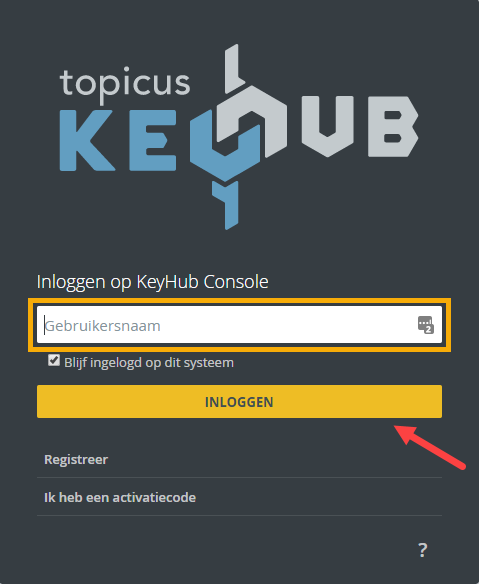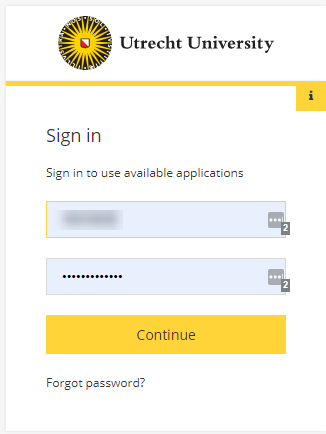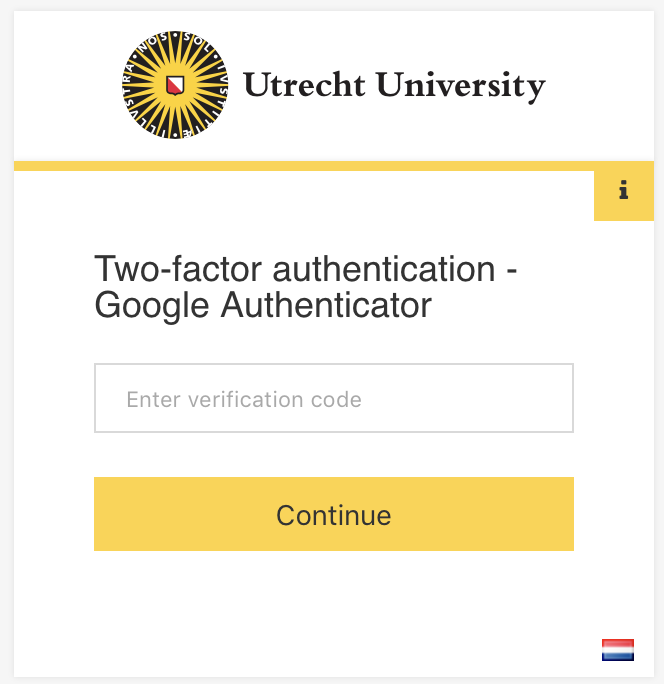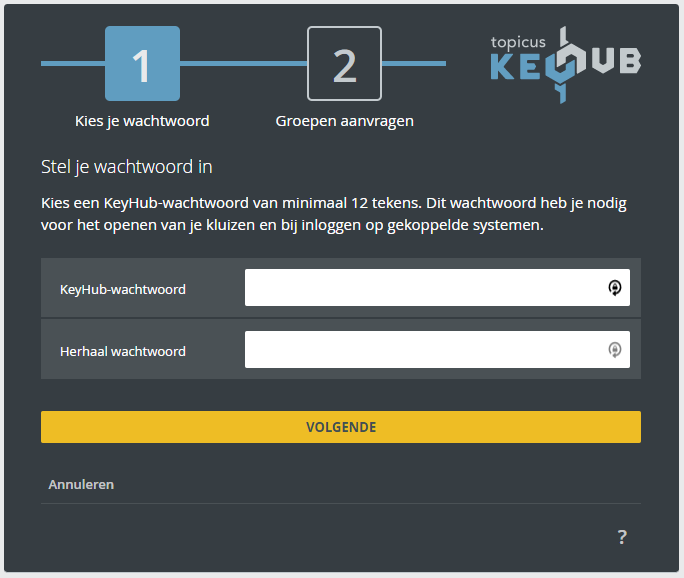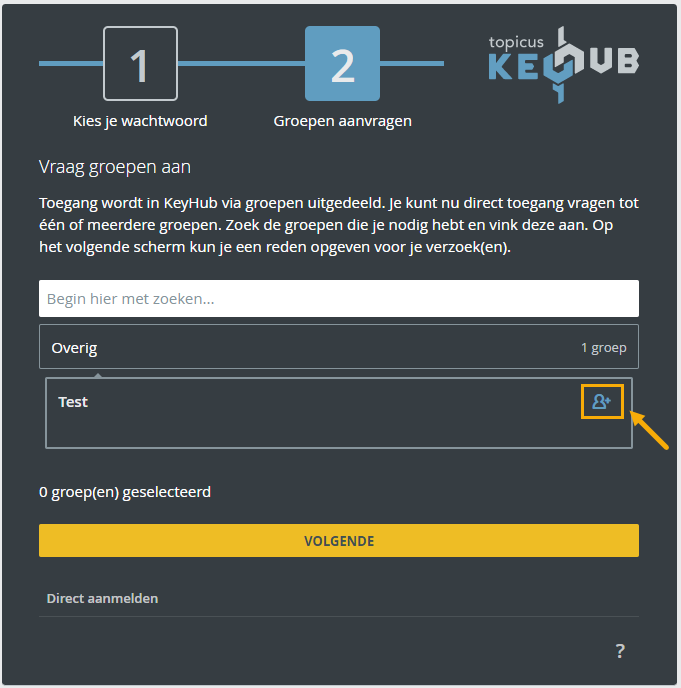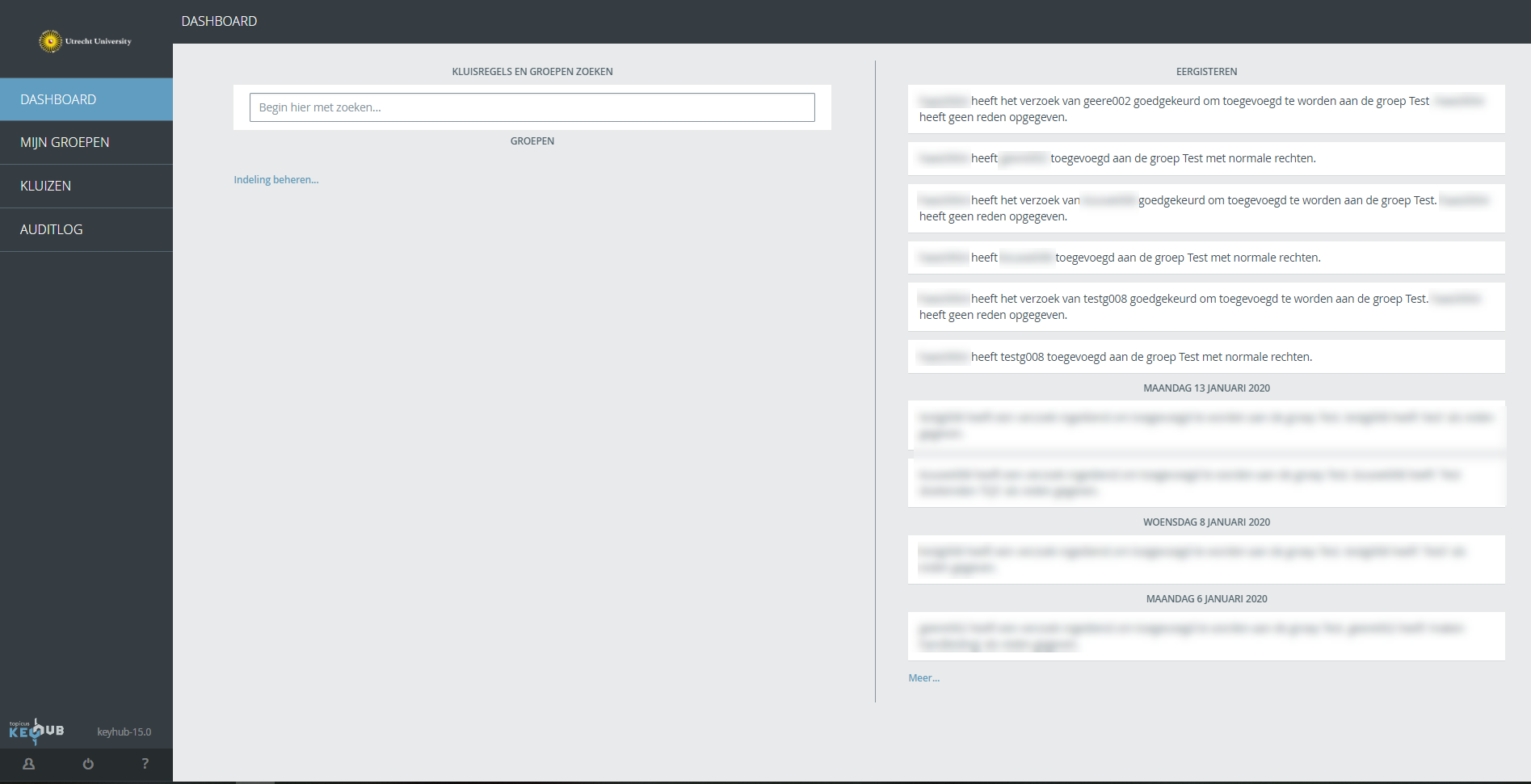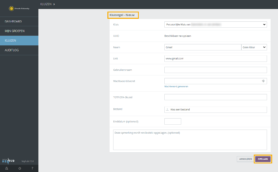Password Manager
KeyHub is een applicatie die je kunt gebruiken om je werk gerelateerde wachtwoorden veilig op te slaan en zo nodig te delen met een groep collega’s. In deze handleiding wordt beschreven hoe je je hiervoor registreert, inlogt en gebruik maakt van de basisfuncties.
-
Voor de complete handleiding van alle mogelijkheden van de passwordmanager Keyhub klik hier.
-
Stap 1
Eenmalige registratie
- Klik op deze link: https://passwordmanager.uu.nl
- Vul als gebruikersnaam je Solis-id in
- Klik daarna op “Inloggen”
-
Stap 2
Je krijgt nu het inlogscherm van de Universiteit te zien.
- Log in met je Solis-id en Solis-wachtwoord
- Klik op “Continue”
-
Stap 3
- Vul hier vervolgens je 2FA code in.
-
Wanneer je nog geen 2FA methode hebt ingesteld, ga dan naar mysolisid.uu.nl om dit in te stellen. Ook kun je in deze video’s zien hoe je 2FA instelt en gebruikt: Hoe stel ik 2FA in op de UU? en Hoe gebruik ik 2FA op de UU?
-
Stap 4
- Verzin een sterk wachtwoord en vul het in beide velden in
- Klik op “Volgende”
LET OP: Onthoud dit wachtwoord goed!
-
Stap 5
Kies hier van welke groepen je lid wilt worden. Dit is niet verplicht, je kunt het best aan je collega’s of leidinggevende vragen welke groepen noodzakelijk zijn om lid van te worden.
- Klik op het persoon symbooltje om lidmaatschap aan te vragen
- Klik op “Volgende” als je klaar bent
-
Stap 6
Je ziet nu het dashboard met een overzicht van de zaken die nieuw zijn en/of je aandacht behoeven. Rechts zie je de geschiedenis van je aanvragen en aangemaakte groepen en wachtwoorden. Voor een overzicht van je groepen ga je naar “Mijn groepen” in het menu links.
Je kunt nu aan de slag met KeyHub. In het vervolg kun je direct inloggen waarna je op je dashboard terecht komt.
-
Een aantal functies van Keyhub
Het koppelen van KeyHub aan je browser maakt het makkelijker om daarmee je wachtwoorden in te vullen op websites die een inlog vereisen. Zo koppel je KeyHub:
- Ga naar je account door op het poppetje linksonder te klikken
- Klik op “Installeren” naast “Browser extensie niet geïnstalleerd”
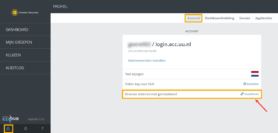
- Je wordt doorgeleid naar een webpagina, volg de instructie onder “Browser extensie”
- Voor Chrome ziet dit er zo uit:

- Klik op “Toevoegen aan Chrome”
- Wanneer het gelukt is zie je dit symbool in je browser:
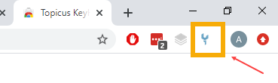
Kijk voor meer informatie op de handleiding van KeyHub zelf: Uitgebreide handleiding Keyhub
Ja, iedereen kan zijn in principe eigen groepen aanmaken en beheren. Het is wel aan te raden om 2 mensen per groep beheerrechten te geven, zodat je ook toegang kan houden als een van de twee het wachtwoord vergeet.
Om een groep te maken ga je naar “Mijn Groepen” in het linkermenu en klik je vervolgens rechtsbovenin de pagina op “Aanvragen”. Daarna klik je op “Nieuwe groep aanvragen” en vul je de gevraagde gegevens in.
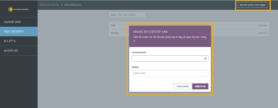
Een beheerder moet de aanvraag voor een nieuwe groep goedkeuren, dit kan even duren.
- Je persoonlijke kluis is voor je eigen werk gerelateerde wachtwoorden.
- Een groepskluis is voor gedeelde wachtwoorden/2FA/provisioning accounts binnen teams.
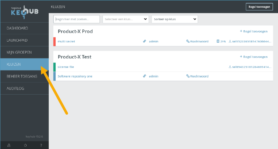
- Privé wachtwoorden sla je niet op binnen KeyHub maar daar kies je een andere plek voor die niet gekoppeld is aan je werk account.
- Persoonlijke werk gerelateerde wachtwoorden sla je op in je persoonlijke KeyHub kluis.
- Gedeelde werk gerelateerde wachtwoorden sla je op in een groepskluis in KeyHub.
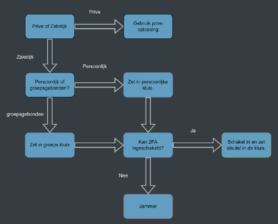
Ja dat kan. KeyHub kan TOTP-codes genereren, hierdoor kun je veilig 2FA delen met een groep. Alleen leden van die groep kunnen de code genereren.
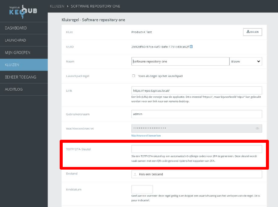
Ja dit kan, je kunt kiezen uit Engels, Nederlands of Duits.
- Ga naar je account via het persoon icoontje links onderin
- Klik op het vlaggetje naast ‘Taal wijzigen’
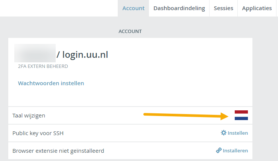
- Kies dan de gewenste taal en klik op ‘Opslaan’

Laatst bijgewerkt op: 7/02/2022